De 3CX Web Client – Al uw communicatie op één scherm
De 3CX Web Client is eenvoudig in gebruik en biedt alle benodigde functies die om efficiënt te communiceren, om samen te werken en om in contact te blijven met collega’s en relaties. En dat allemaal via uw browser.
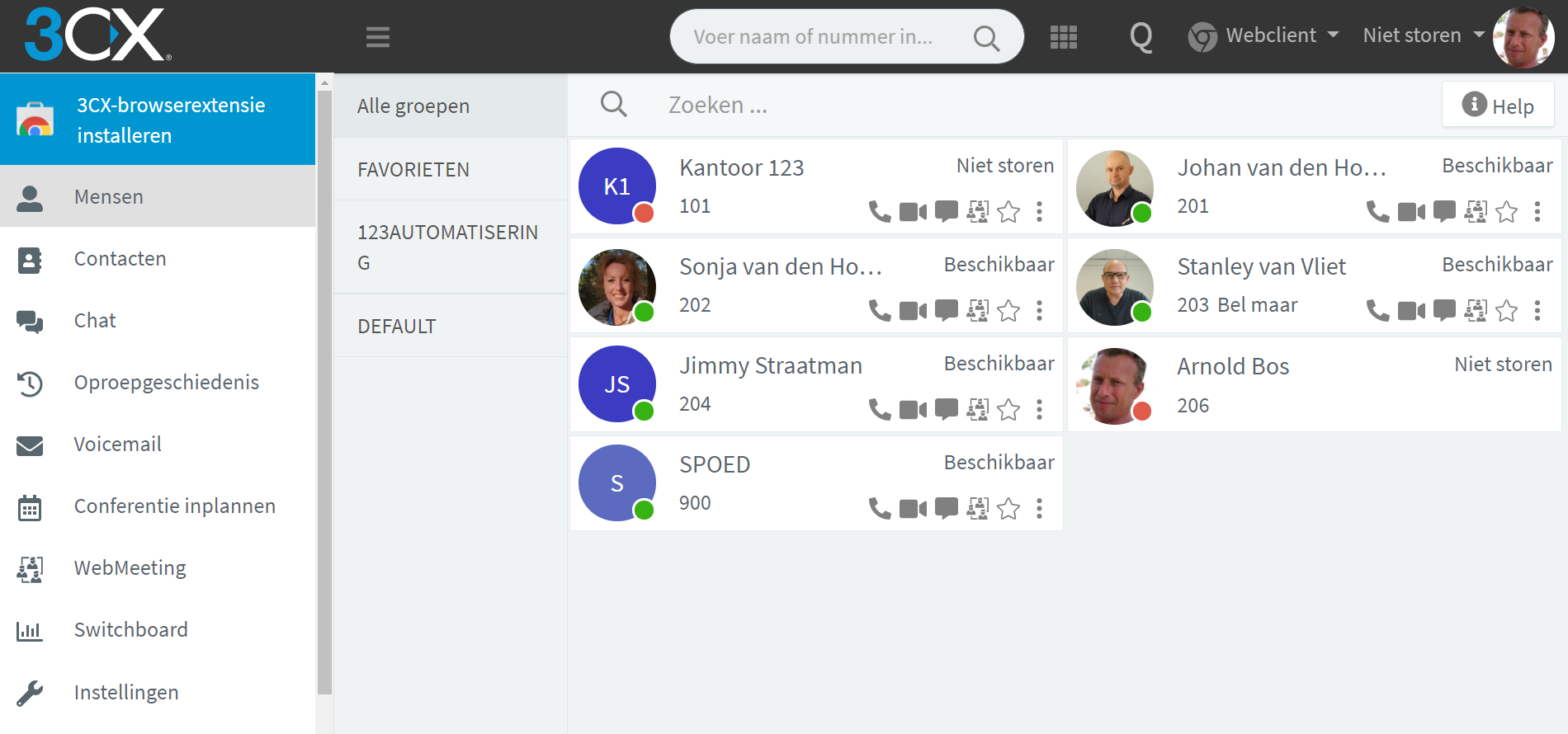
De Web Client in een oogopslag
Vanuit deze handige interface kunt u eenvoudig gesprekken voeren, de status van uw collega’s bekijken, chatberichten versturen en videoconferenties houden. Kijk hieronder een video wat er allemaal mogelijk is met de 3CX Web Client.
Bellen :
U hoeft nooit meer een nummer in te tikken. Vind snel en eenvoudig wie u wilt bellen door te zoeken op naam, nummer of e-mailadres. Klik op het telefoon pictogram en voilà, u hebt zojuist uw eerste oproep gedaan.
Wanneer u eenmaal in gesprek bent, kunt u eenvoudig een aantal handelingen verrichten:
- “Doorverbinden” zal een gesprek (blind) doorverbinden zonder aankondiging.
- “Aangek. Doorverbinden” zal het gesprek doorverbinden nadat u eerst met de ontvanger hebt gesproken om te zien of hij/zij het gesprek wil accepteren.
- Met “Conferentie” kunt u ad hoc een conferentie gesprek opzetten door meerdere deelnemers toe te voegen aan het gesprek.
- Met “Opnemen” kunt u uw gesprek opnemen.
Persoonlijke voorkeuren: IP toestel, Smartphone of Web Client
De Web Client is méér dan communicatie via de browser. Via de “Phone Selector” kunt u eenvoudig het gewenste apparaat selecteren en oproepen beheren via het Web Client scherm.
- Klik op de “Phone Selector” en kies uw apparaat, bijvoorbeeld uw smartphone
- Start een gesprek zoals u dat normaalgesproken doet – er verschijnt een melding “Bellen”.
- Klik “Aannemen” om het contact te bellen.
U kunt de Web Client en de Chrome extensie personaliseren door zelf uw “Speaker” en “Ringer” apparaten te kiezen. Dit geeft u bijvoorbeeld de mogelijkheid om de ringtoon via de speakers te laten verlopen, maar spraak via een headset. Configureren kan via “Settings” > “Personalize” > “Audio/Video”.
Beheer uw Status
Bespaar tijd en verhoog uw productiviteit. Via de Status functie ziet u altijd welke collega’s beschikbaar zijn. Vermijd afleiding door uw eigen status in te stellen zodat anderen weten wanneer u beschikbaar bent of juist niet.
Kies uit: Beschikbaar, Afwezig, Niet storen, Lunch, Business Trip en Status tijdelijk instellen.
Pas uw status verder aan bij “Settings” > Call Forwarding”. Hier kunt u:
- Een aangepaste status instellen.
- In- of uitschakelen van Push notificaties voor iedere status.
- Naam aanpassen van “Lunch” en “Business Trip” profielen.
- Het aantal seconden instellen voor het activeren van doorschakelen van onbeantwoorde gesprekken bij “Available” en “Lunch” profielen.
- Regels voor doorschakelen negeren op basis van beller ID en tijdstip van gesprek.
Professioneel Call Management met het 3CX Switchboard
Voor functies waar geavanceerd call management tot een dagtaak behoort, is het 3CX Switchoard een krachtig hulpmiddel. Op een gebruiksvriendelijke manier toont deze beknopte en uitgebreide informatie over gesprekken en wachtrijen.
- “Alle” – standaard weergave van extensies en wachtrijen.
- “Oproepen in de wachtrij” – Activiteiten van een wachtrij
- “Wallboard” – Een analyse van de wachtrijen.
- “Per wachtrij” – Toont de oproepen en agents per wachtrij.
- “Herinneringen” – Bekijk en beheer ingestelde herinneringen.
Wilt u een actie uitvoeren op een gesprek, klik dan op de rechtermuisknop op het betreffende gesprek om het actiemenu te openen. U kunt uw weergave ook nog aanpassen door op het pop-out pictogram te klikken en het menu te tonen in een aparte browser of configureren via “Instellingen > Switchboard”. Hier kunt u ook aangepaste berichten instellen en het Wallboard configureren.
